
Zoom, platforma za video komunikaciju osnovana 2011. godine, omogućava besprekorne video konferencije. Možete ćaskati i obavljati pozive sa prijateljima i porodicom kada god poželite. Takođe, možete organizovati sastanke, vebinare i online događaje koristeći ovu platformu, bez obzira na lokaciju. Vaš Zoom nalog možete personalizovati prema sopstvenim potrebama, uključujući promenu profilne slike ili drugih informacija. Ukoliko tražite uputstva o tome kako da uklonite profilnu sliku na Zoom-u, predstavljamo vam koristan vodič sa detaljnim koracima za brisanje profilne fotografije.
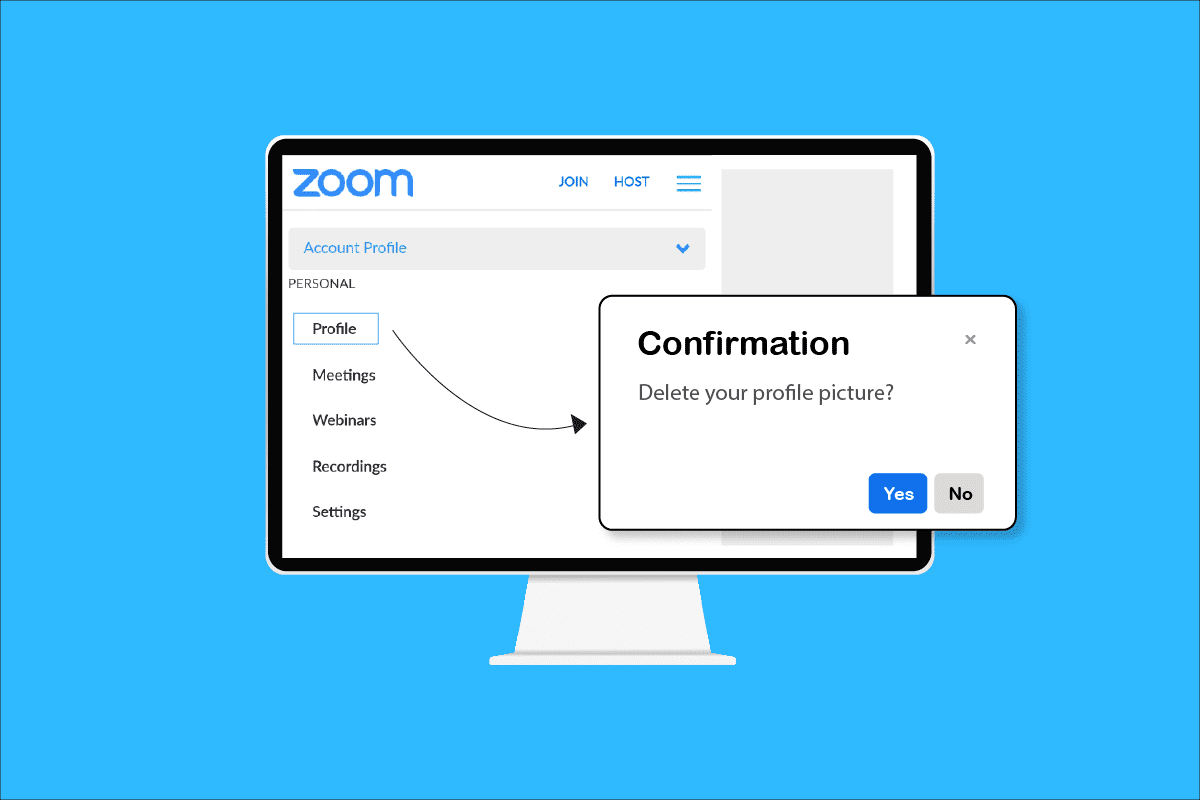
Uklanjanje Profilne Slike na Zoom-u
Ukoliko imate potrebu da promenite ili uklonite svoju profilnu sliku na Zoom-u, možete to učiniti putem web pretraživača na računaru ili preko mobilne aplikacije. Sledite ove korake kako biste izvršili ovu radnju na željenom uređaju.
Kako Izbrisati Profilnu Sliku na Zoom-u?
Profilnu sliku možete izbrisati sa Zoom-a putem web pretraživača na računaru, prateći sledeće korake:
1. Posetite zvaničnu Zoom web stranicu putem svog pretraživača.
2. Kliknite na dugme PRIJAVA u gornjem desnom uglu stranice.
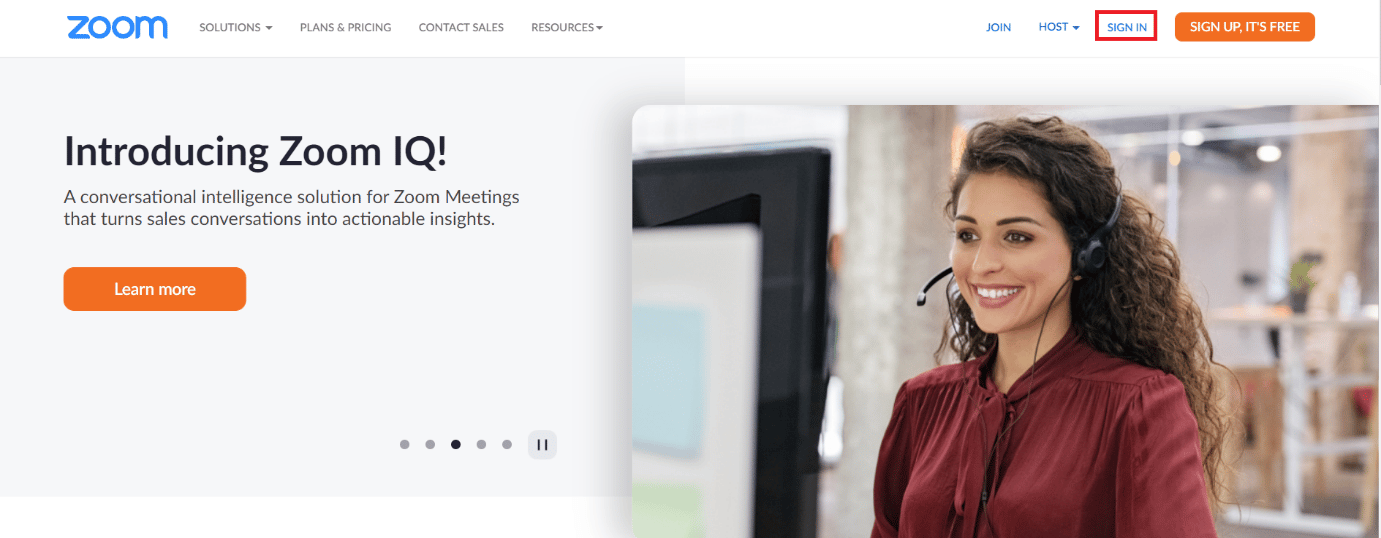
3. Unesite svoju e-mail adresu i lozinku, a zatim kliknite na Prijava.
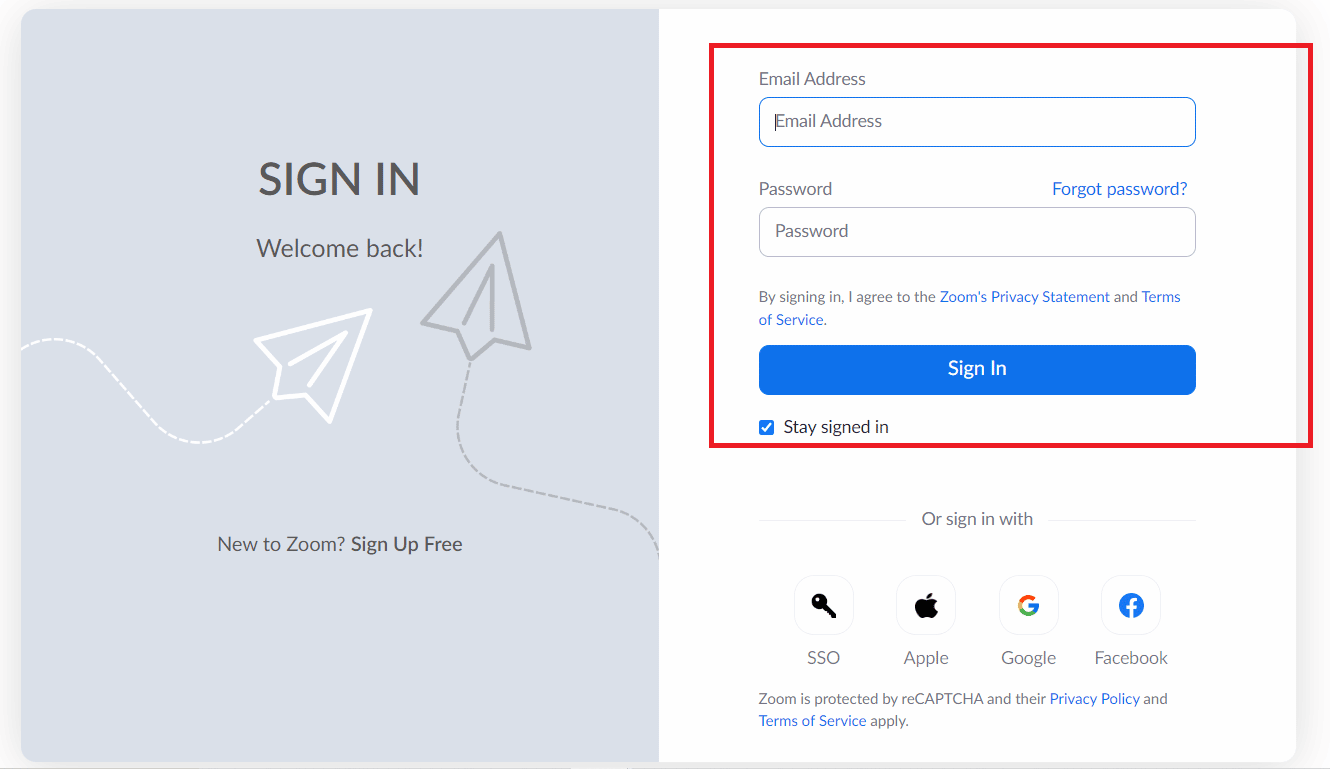
4. U levom meniju kliknite na opciju Profil, kao što je prikazano.

5. Kliknite na svoju profilnu fotografiju.
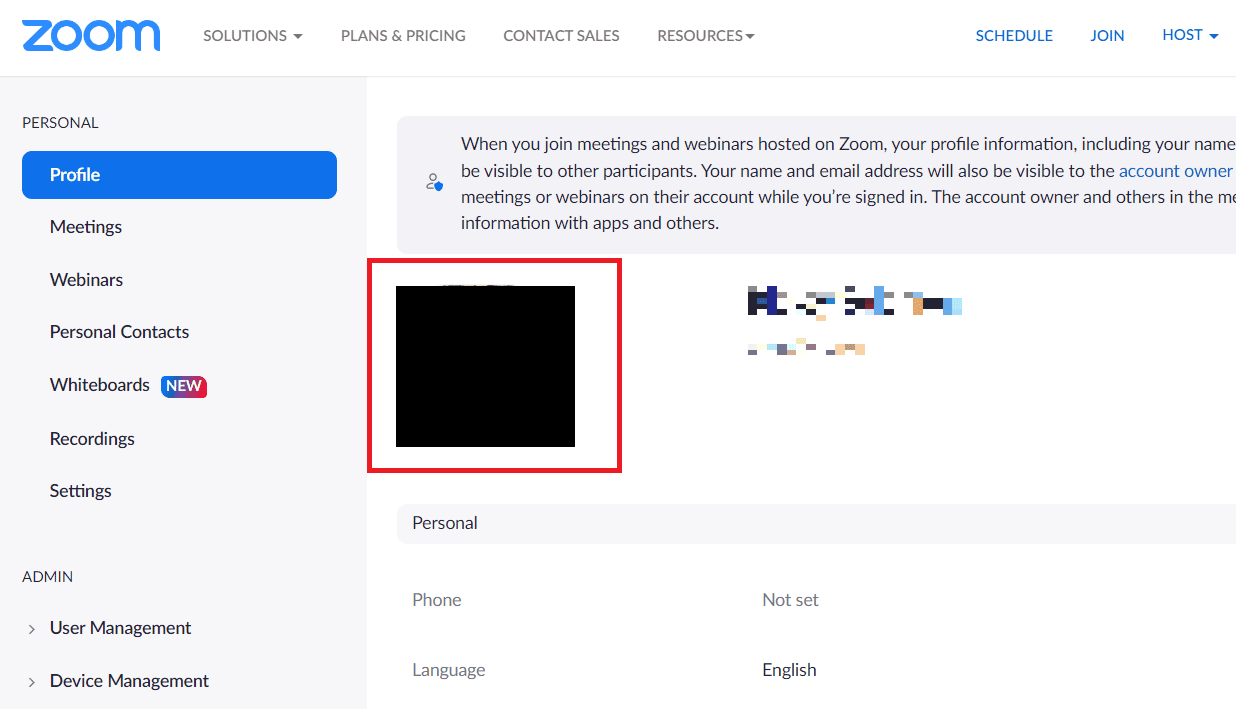
6. Kliknite na opciju Izbriši.

7. Potvrdite brisanje klikom na Da u iskačućem prozoru.
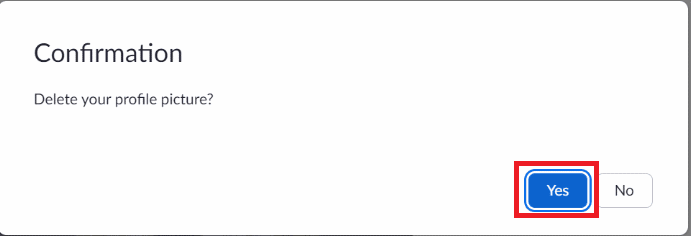
Kako Ukloniti Profilnu Sliku u Aplikaciji Zoom Meeting? Kako Izbrisati Profilnu Sliku na Zoom-u sa Telefona?
Nažalost, uklanjanje profilne slike nije direktno moguće unutar Zoom mobilne aplikacije. Međutim, možete pristupiti Zoom web stranici preko pretraživača na telefonu i pratiti korake za uklanjanje profilne fotografije. Evo kako to možete učiniti:
1. Otvorite zvaničnu Zoom web stranicu u pretraživaču na svom mobilnom telefonu.
2. Dodirnite opciju Registruj se besplatno.
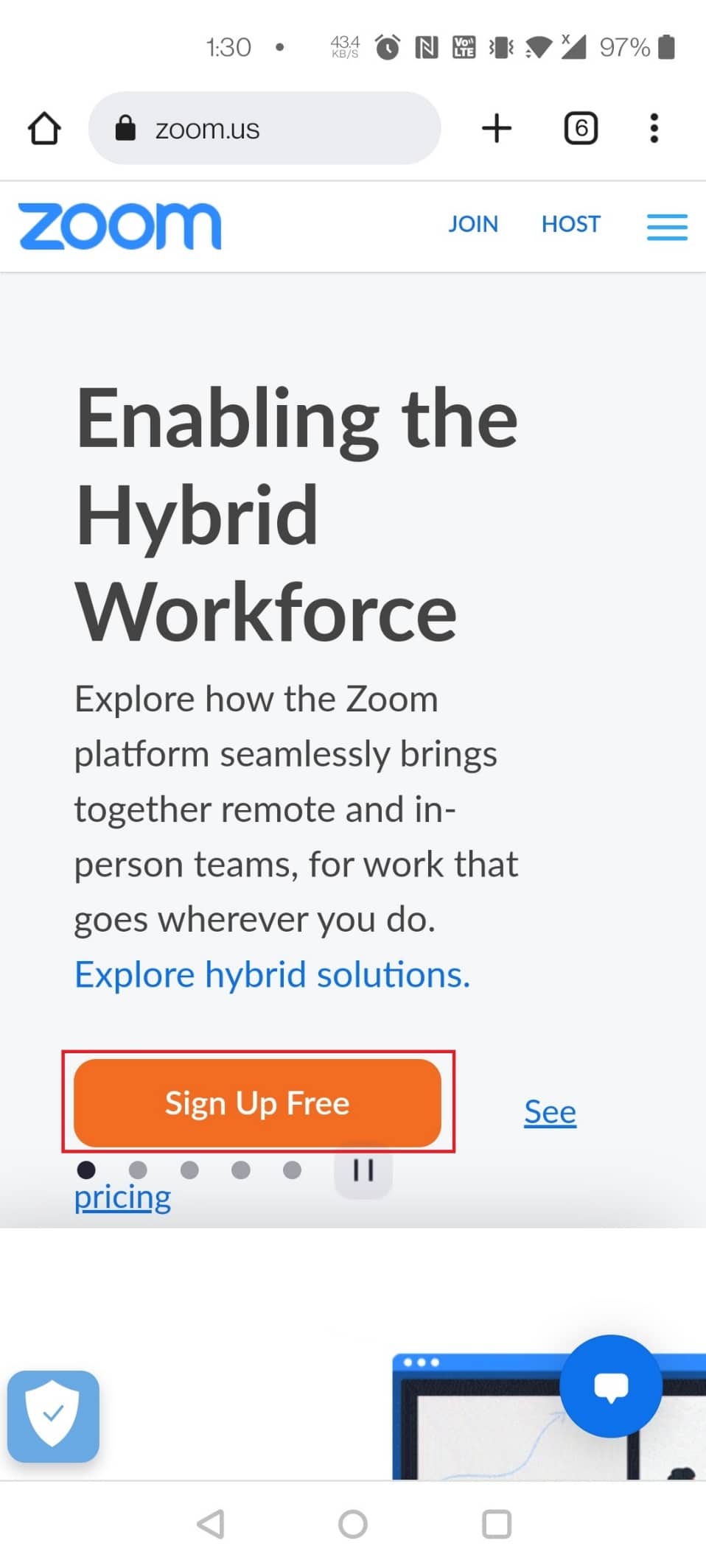
3. Odaberite svoju godinu rođenja za verifikaciju i dodirnite Nastavi.
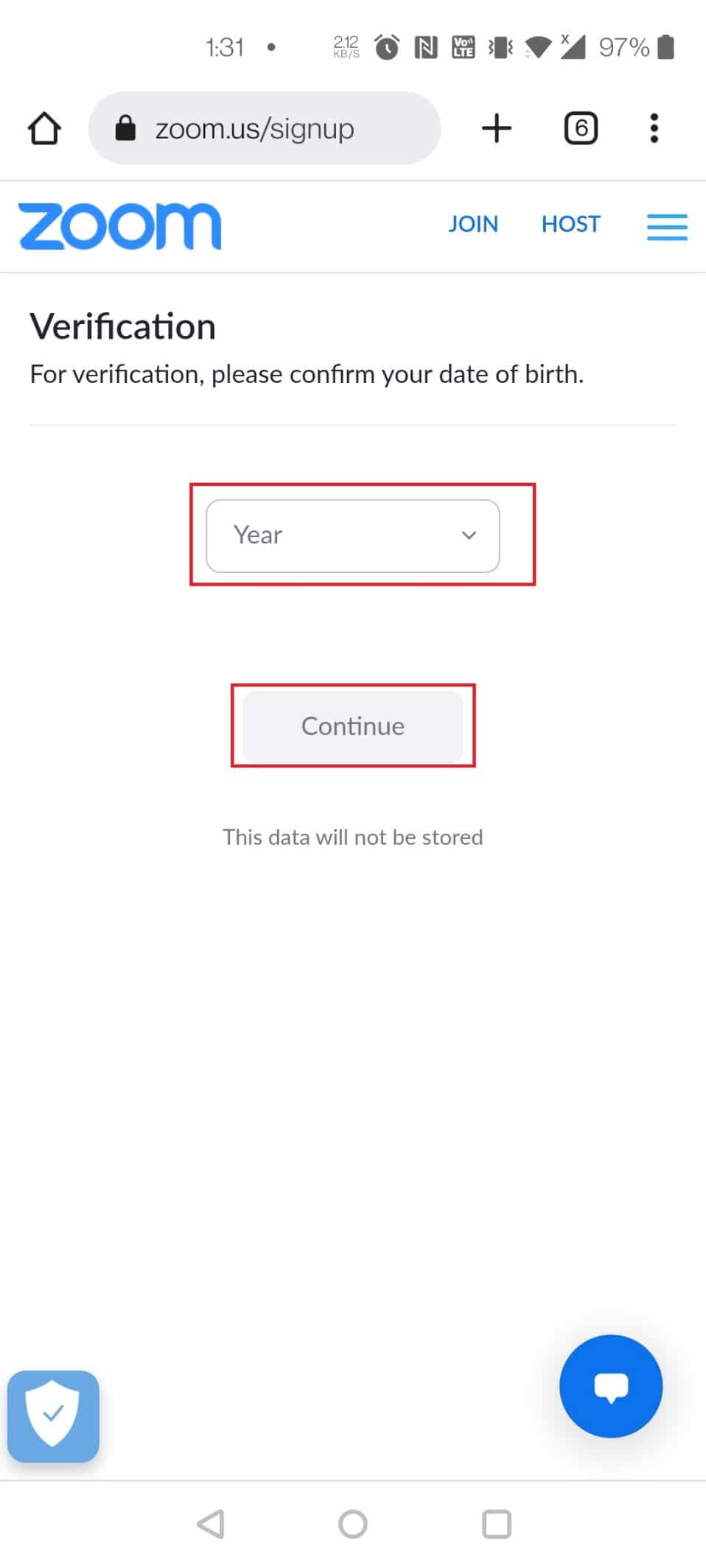
4. Prijavite se koristeći svoju e-mail adresu i lozinku.
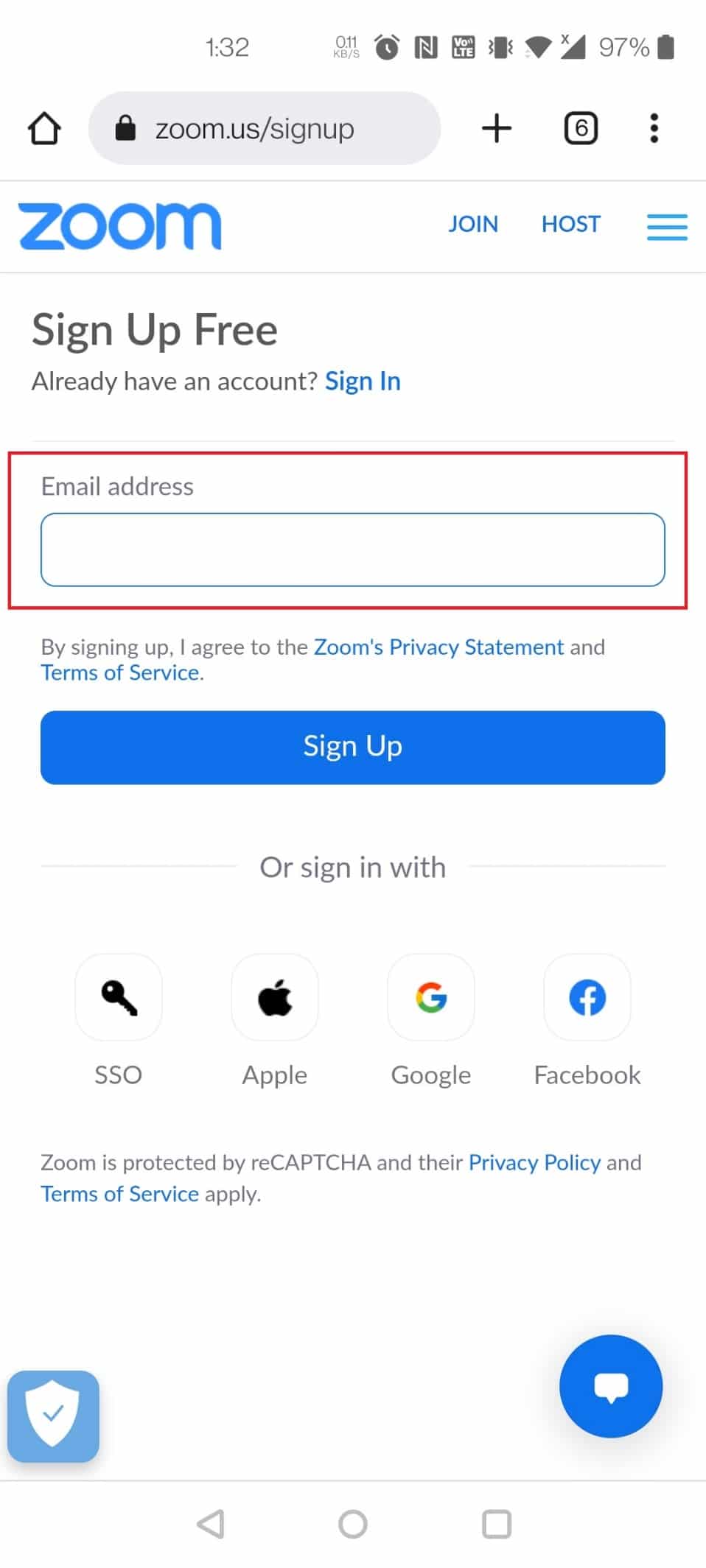
5. Dodirnite ikonu hamburger menija u gornjem desnom uglu.
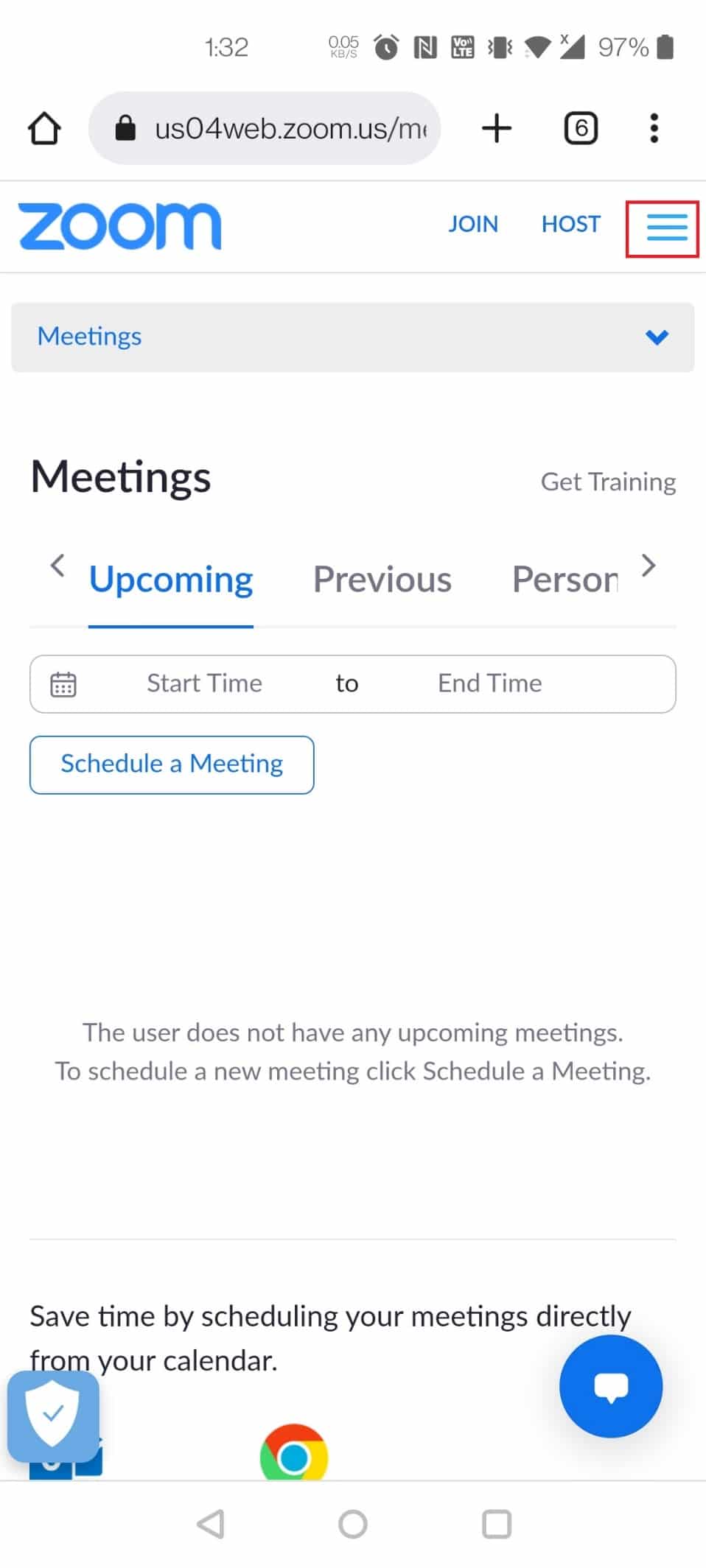
6. Odaberite opciju MOJ PROFIL sa liste.
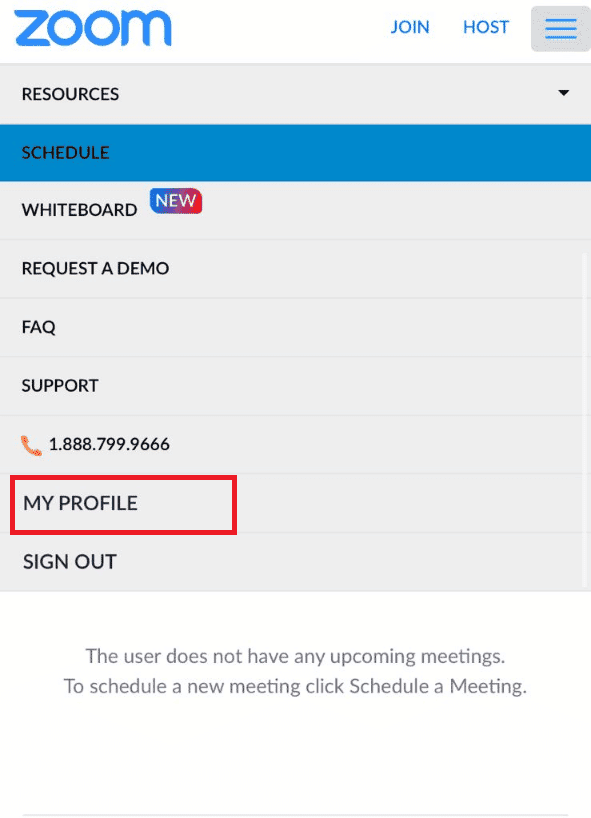
7. Dodirnite svoju profilnu sliku.
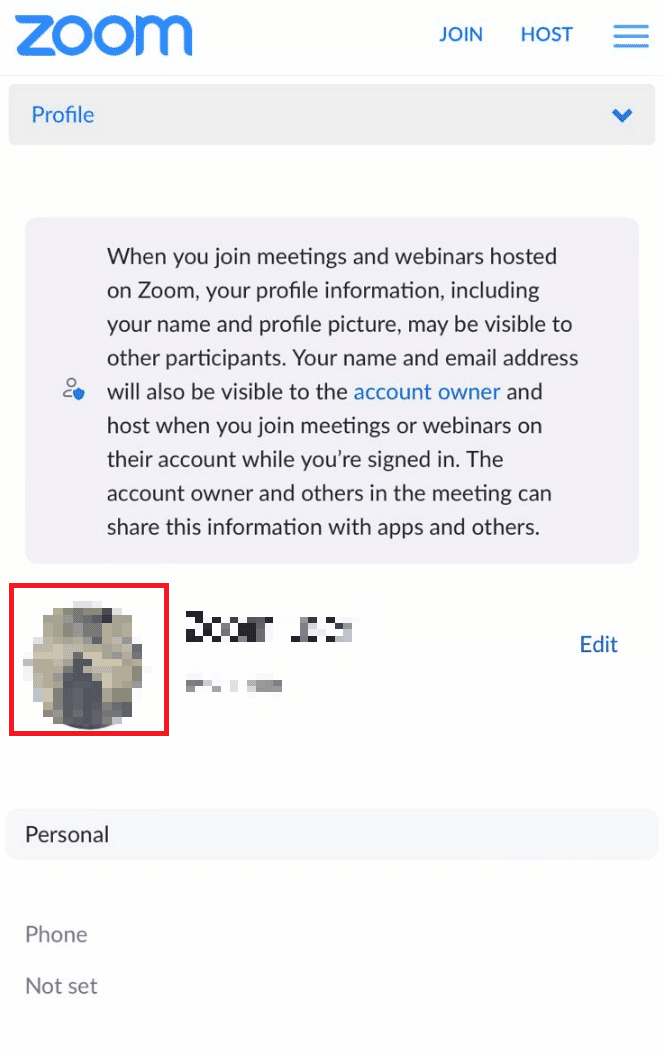
8. Dodirnite opciju Izbriši.
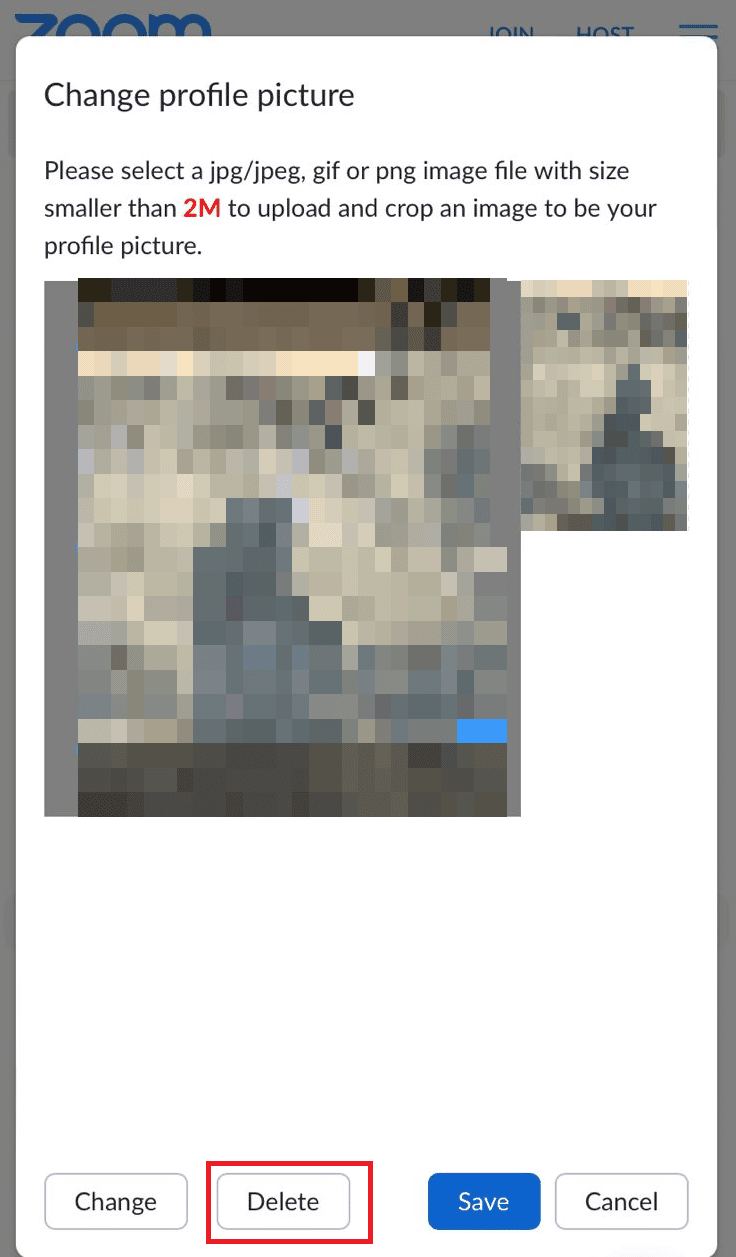
9. Potvrdite brisanje odabirom opcije Da u iskačućem prozoru.
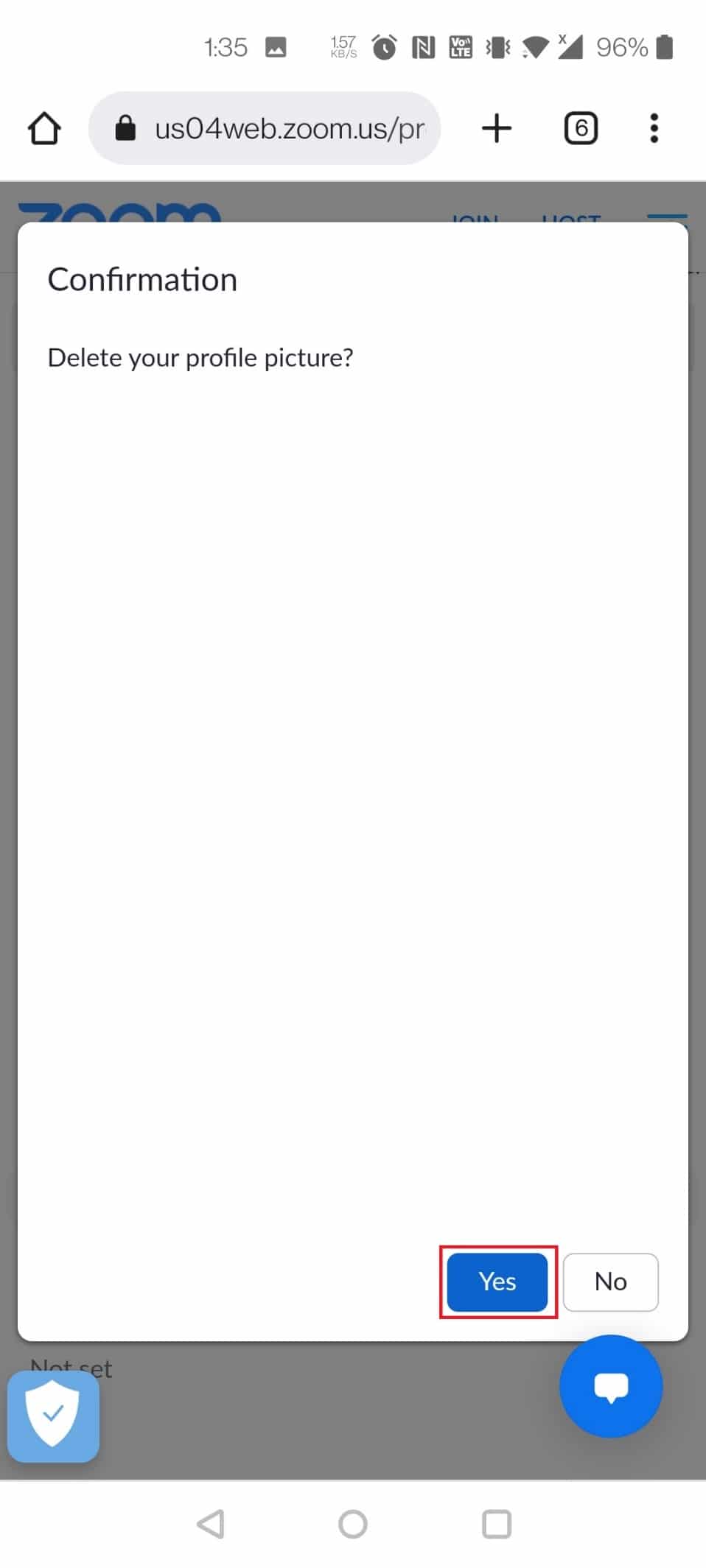
Kako Promeniti Profilnu Sliku na Zoom-u na Mobilnom Uređaju?
Možete promeniti svoju profilnu sliku u Zoom-u putem mobilne aplikacije ili putem web stranice. Sledeći koraci opisuju proces promene profilne slike u aplikaciji Zoom:
1. Otvorite Zoom aplikaciju na svom uređaju.
2. U donjem desnom uglu ekrana dodirnite opciju Još.
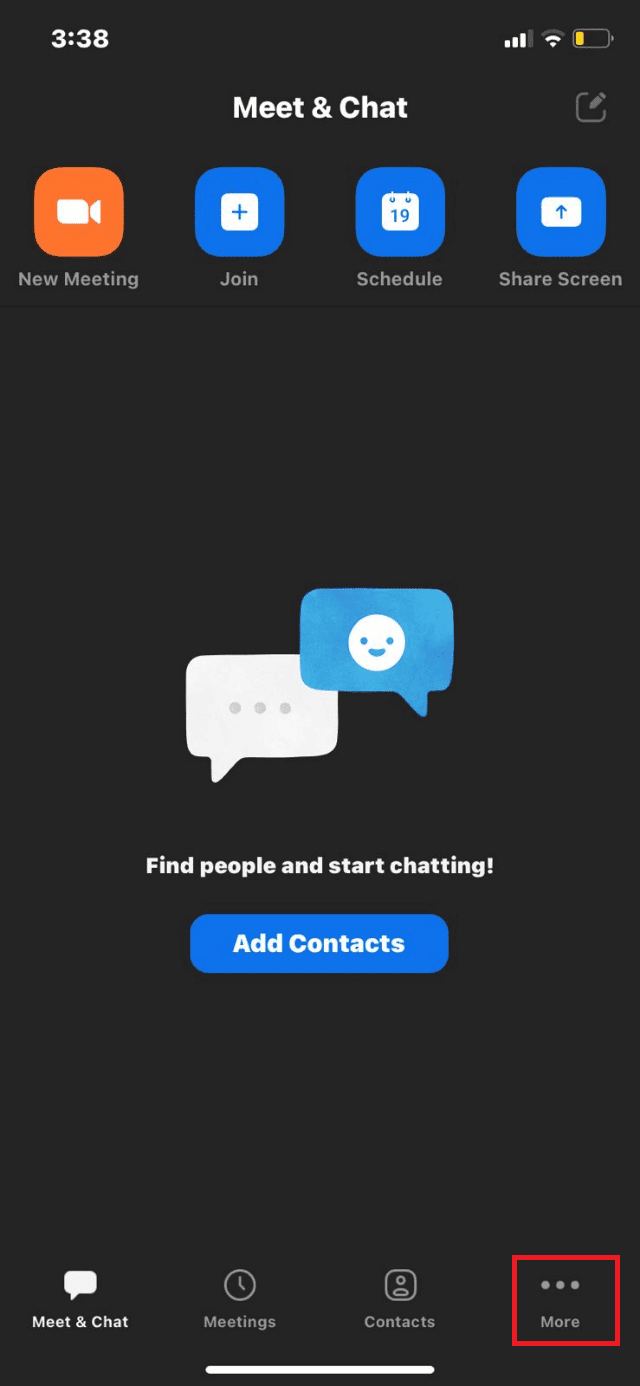
3. Dodirnite svoje ime profila na vrhu.
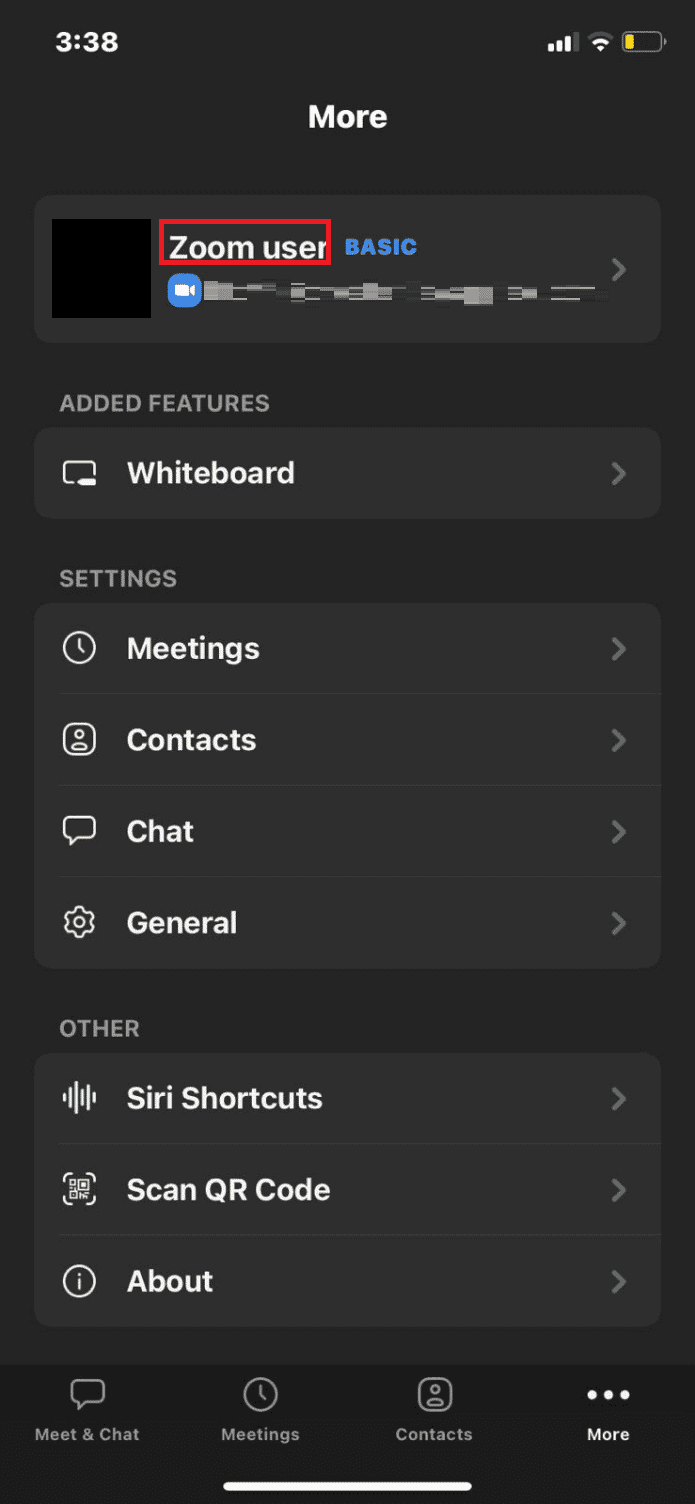
4. Dodirnite svoju profilnu sliku.
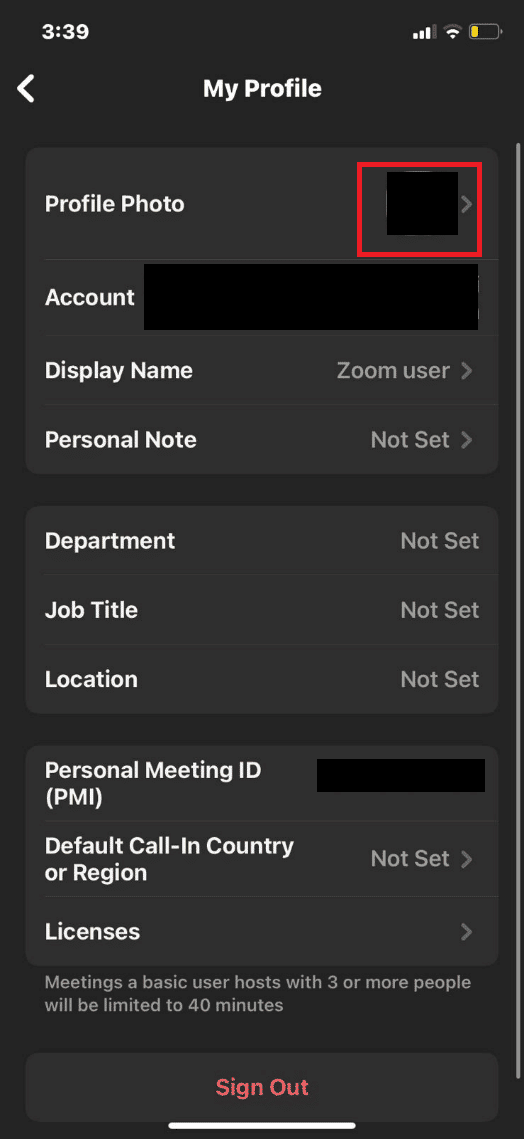
5. Izaberite opciju Kamera ili Odaberi iz albuma da biste umetnuli novu sliku i postavili je kao profilnu.
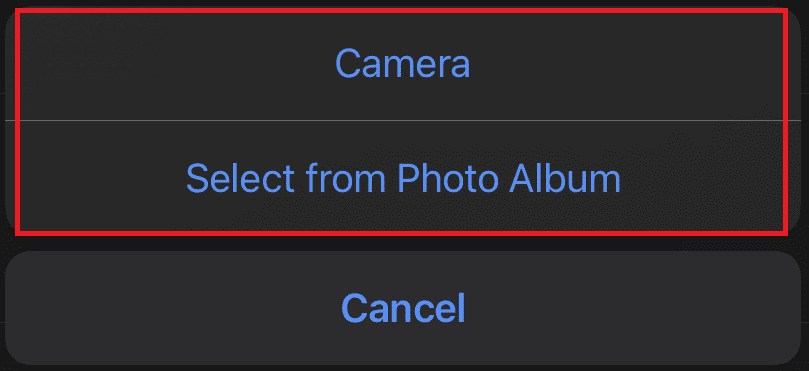
Kako Vratiti Profilnu Sliku na Podrazumevanu na Zoom-u?
Da biste vratili svoju profilnu sliku na podrazumevanu na Zoom-u, neophodno je da izbrišete trenutnu profilnu sliku. Pratite korake za uklanjanje profilne slike:
1. Posetite zvaničnu web stranicu Zoom-a putem svog pretraživača.
2. Kliknite na opciju PRIJAVA i unesite podatke za svoj nalog. Zatim kliknite na Prijava.
3. Kliknite na Profil.

4. Kliknite na profilnu sliku, a zatim na Izbriši.

5. Potvrdite brisanje odabirom opcije Da u iskačućem prozoru.
Zašto Ne Mogu Izbrisati Svoju Zoom Profilnu Sliku?
Neki od mogućih razloga zbog kojih ne možete izbrisati svoju profilnu sliku su navedeni u nastavku:
- Mobilna aplikacija Zoom ne dozvoljava direktnu promenu profilne slike u samoj aplikaciji.
- Možda imate problema sa mrežnom konekcijom.
- Problemi sa serverom takođe mogu prouzrokovati ovaj problem. U tom slučaju, pokušajte ponovo kasnije.
***
Nadamo se da ste uspešno naučili kako ukloniti svoju profilnu sliku na Zoom-u. Slobodno nas kontaktirajte sa pitanjima i sugestijama putem komentara ispod. Obavestite nas o čemu biste sledeće želeli da naučite.